Verkenner gebruiken in Windows 11
Artikel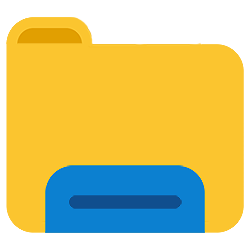
Zoek en open bestanden op de pc via de Verkenner in Windows 11. Als je weet hoe het werkt, houd je bestanden makkelijk geordend.
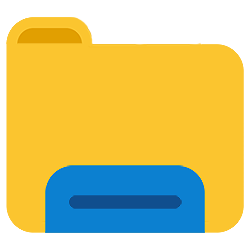
Overzicht
De computer bevat bestanden, mappen en programma's. Met de Verkenner krijg je overzicht. Het programma is een toegangspoort tot alles op de computer. Je kunt bestanden openen, verplaatsen en verwijderen. Ook kun je bestanden bekijken op aangesloten apparaten, zoals een usb-stick.
Verkenner openen
Het pictogram van de Verkenner staat standaard op de taakbalk. Het is een geel mapje.
 Klik op dit pictogram om de Verkenner te openen.
Klik op dit pictogram om de Verkenner te openen.
Staat het pictogram niet op de taakbalk? Klik dan op het vergrootglas met 'Zoeken'. Typ 'Verkenner' en klik op Verkenner.
Navigeren
Navigeer makkelijk door mappen in de Verkenner. Klik links in het navigatievenster op een map of schijf. Rechts verschijnt de inhoud. Dubbelklik rechts op een submap om die te openen.
Gebruik het kleine pijltje links van een map in het navigatievenster om onderliggende mappen te tonen.
Snelle toegang gebruiken
Bovenin de Verkenner staat 'Snelle toegang'. Klik op het pijltje ervoor om mappen te zien zoals 'Afbeeldingen', 'Documenten' en 'Downloads'. Hier staan ook recent geopende mappen. Gebruik je een map een tijdje niet? Dan verdwijnt die vanzelf uit 'Snelle toegang'.
Onderdelen Verkenner
De Verkenner bestaat uit verschillende onderdelen:
- Navigatievenster: Gebruik dit om toegang te krijgen tot mappen en bestanden.
- Knoppen 'Vorige', 'Vooruit' en 'Omhoog': Navigeer tussen mappen of ga een niveau hoger.
- Menubalk: Veelgebruikte taken handig bij elkaar.
- Adresbalk: Laat het pad naar de huidige map zien.
- Rechter deelvenster: Hier staan mappen en bestanden.
Verborgen of zichtbaar
In het navigatievenster staat soms een pijltje voor een map. Wijst het pijltje naar rechts? Dan zijn onderliggende mappen verborgen. Klik op het pijltje om ze te zien.
Ben je geholpen met dit artikel?
Laat weten wat je van dit artikel vond, daarmee help je de redactie van Digidak+ én andere gebruikers van de website.
Meer over dit onderwerp
met videoTabbladen in Verkenner (Windows 11)
In Windows 11 kun je in Verkenner tabbladen gebruiken. Dit maakt het ordenen en opzoeken van bestanden makkelijker.
Voorvertoning bestanden in Verkenner
Bekijk een bestand in de Verkenner van Windows 11 zonder het te openen. Zo weet je meteen wat erin staat.
Bekijk meer artikelen met de categorie:
Meld je aan voor de nieuwsbrief van Digidak+
Elke maand duidelijke uitleg en leuke tips over de digitale wereld. Gratis en zomaar in je mailbox.